HarmonyOS 鸿蒙Next 使用HBuilder uniapp连接真机调试报错
HarmonyOS 鸿蒙Next 使用HBuilder uniapp连接真机调试报错
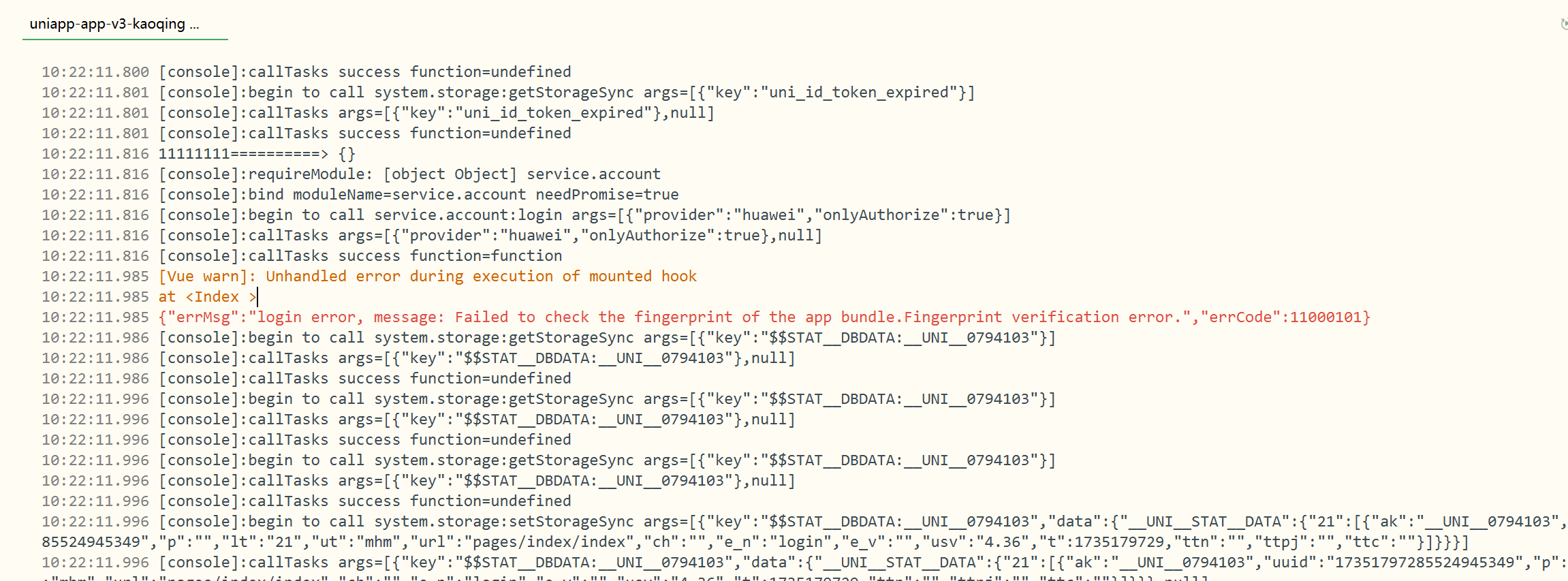
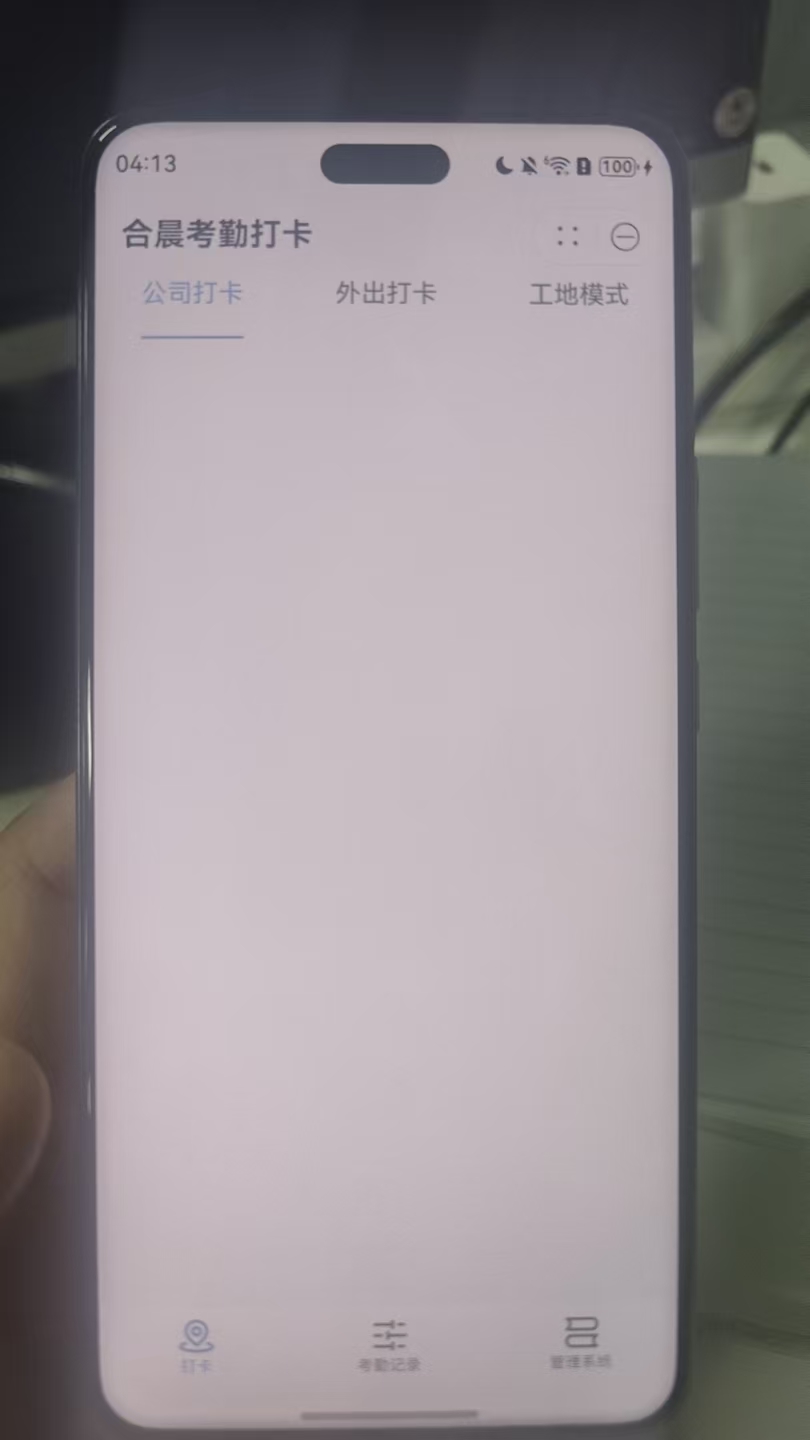
报这个错而且,真机上不显示页面和登录
更多关于HarmonyOS 鸿蒙Next 使用HBuilder uniapp连接真机调试报错的实战教程也可以访问 https://www.itying.com/category-93-b0.html
根据报错信息看是指纹证书验证失败,uniapp项目在使用模拟器进行调试运行的时候,一般是不需要做数字签名的,但如果是用真机进行调试运行,或者业务代码用到了 ACL 权限,那么就需要申请并配置一个调试证书用于数字签名。参考文档配置下数字签名证书:https://uniapp.dcloud.net.cn/tutorial/run/run-app-harmony.html#signing
更多关于HarmonyOS 鸿蒙Next 使用HBuilder uniapp连接真机调试报错的实战系列教程也可以访问 https://www.itying.com/category-93-b0.html
可参考下uniapp官方对鸿蒙的支持:https://zh.uniapp.dcloud.io/tutorial/harmony/intro.html
可以重点看下是否是兼容性的问题,看你的应用具体开是否有下对应的问题:https://zh.uniapp.dcloud.io/tutorial/harmony/runbuild.html
在使用HBuilder的uni-app连接HarmonyOS鸿蒙Next真机进行调试时遇到报错,可能是由于以下几个原因:
-
SDK版本不匹配:确保你使用的uni-app开发工具链和HarmonyOS SDK版本是兼容的。不同版本的SDK可能需要特定版本的uni-app支持。
-
真机驱动未安装或配置错误:鸿蒙设备需要正确安装并配置USB调试驱动,以便开发工具能识别并进行调试。检查设备管理器中的驱动状态,确保设备被正确识别。
-
调试配置问题:在HBuilder中检查uni-app项目的调试配置,确保选择了正确的设备型号、调试端口等参数。同时,确保鸿蒙设备上的开发者选项已开启,USB调试已激活。
-
权限问题:鸿蒙系统可能对某些调试操作有额外的权限要求,确保你的应用已授予必要的权限,包括读写存储、访问网络等。
-
软件冲突:某些安全软件或系统更新可能阻止调试工具正常工作,尝试关闭安全软件或回退系统更新,查看问题是否解决。
如果问题依旧没法解决请联系官网客服,官网地址是:https://www.itying.com/category-93-b0.html






